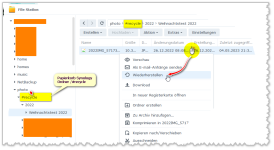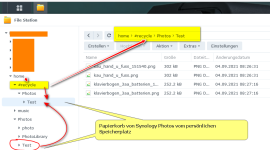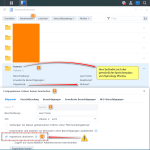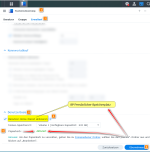#recycle Ordner (*) in /photo auf der Synology, oder dein Backup.
*) vorausgesetzt der Papier war für /photo von dir aktiviert (freigegebener Bereich).
Sollte es um den persönlichen Speicherplatz gehen, dann /home/Photos/#recycle Ordner, home muss separat der Papierkorb aktiviert werden im DSM > Benutzer > home-Dienst!
Wenn der Papierkorb für den freigegebenen Bereich aktiv war, dann mit der Filestation im DSM:
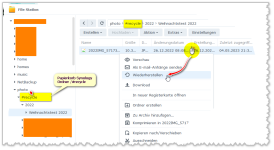
Wenn nicht, dein Backup auf separaten, externen Speichermedium.
Papierkorb persönlicher Speicherplatz:
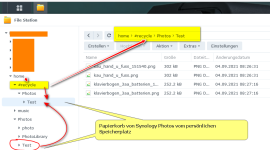
Wie auf den Bildern zu erkennen, das Löschen vom Bild erzeugt im Papierkorb (= der Ordner #recycle) die komplette Ordnerstruktur wo das Bild vorher war, bevor es gelöscht wurde.
!WICHTIG!
Der Papierkorb für den persönlichen Speicherplatz MUSS SEPARAT IM DSM aktiviert werden!
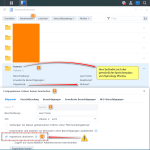
Kontrolle im DSM ob der Papier aktiv ist für den persönlichen Speicherplatz von Synology Photos:
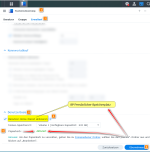
Noch einmal da es wirklich Wichtig ist dies zu Wisen und zu Verstehen!
Für Synology Photos MUSS 2 x der Papierkorb aktiviert werden!
1x für den freigegebenen Ordner /photo = der freigegebener Bereich , Papierkorb ist dort der Ordner #recycle!
1 x für den persönlichen Speicherplatz /home/Photos = der persönliche Speicherplatz der Ordner #recycle!
siehe Bilder oben!
Und noch mal, beim Löschen eines Bildes wird seine Ordnerstruktur im Papierkorb-Ordner #recycle automatisch nachgebildet!
So ist sichergestellt, dass ein Bild wieder vom Papierkorb in seine Ursprungs_ordnerstruktur zurück kommt.
Ausprobieren, löscht ein Bild in SP aus einem 2. oder 3. Unterordner zum Testen aus dem freigegegenen Bereich.
Dann mit der Filestation in den Ordner /photo/#recycle gehen und hier sieht man jetzt die komplette Ordnerstruktur im letzten Ordner liegt dann das gelöschte Bild .jpg.
Beim Klicken auf "Wiederherstellen" kommt das Bild in seinen Ursprungsordner zurück.
Daher unbedingt:
DSM > Systemsteuerung > freigegebener Ordner > Zeile photo anklicken > Bearbeiten > Register Allgemein > Haken auf Papierkorb aktivieren!
DSM > Systemsteuerung > freigegebener Ordner > Zeile homes anklicken > Bearbeiten > Register Allgemein > Haken auf Papierkorb aktivieren!
Jeweils mit Speichern rechts unten übernehmen!
DSM > Systemsteuerung > Benutzer und Gruppe > Register "Erweitert" (rechts oben) > runterscrollen an Ende zu Benutzerbasis (ev Menü aufklappen mit Pfeil rechts!) Da MUSS in grüner Schrift stehen AKTIVIERT rechts von Papierkorb:
Nur dann ist neben dem externen separaten Backup auf einen eigenen USB Speicherdatenträger zur Wiederherstellung irrtümlich gelöschter Bilder und Ordner zusätzlich die Möglichkeit diese aus den jeweiligen beiden Papierkörben wieder zu holen.
Und zum letzten Mal:
Macht zwingend Backup eurer Daten auf externe separate Speichermedien!
Nur damit könnt ihr im worstcase eure Daten zurückkopieren, entweder auf eine neue HDD oder bei Zerstörung der Synology (Brand, Wasser, Blitz, Überspannung, KATZE! (kein Scherz war schon mehrmals hier im Forum!) auf die neue Synology.
Alles was ihr braucht ist an Software/Programmpaket im DSM dabei, nur installieren und los gehts!
Wenn ihr alte HDDs habt die noch funktionieren, verwendet sie mittels USB Dockingstation!
https://www.amazon.de/Inateck-Dockingstation-Dual-Schacht-Offline-Klonen-unterstützt/dp/B07DZWBN5Y
oder
https://www.amazon.de/dp/B075GJ3P3B/
HDD in die Dockingstation via USB mit Synology Verbinden wird in der filestation dann als usbshareX angezeigt.
Hyperbackup starten und Daten kopieren!